先日メインのPCをMacにした、と書いたばかりですが、Windowsネタを。もっとも、これを書いているのはMacですけれど。
内容としてはユーザーアカウントにパスワードを設定している環境で自動サインインする方法です。以前にも紹介したことがあるかもしれませんが、Windowsの場合は起動時のパスワード入力を自動化する方法は次の通り。
1.Windowsキー+「R」キーを押して「ファイル名を指定して実行」のダイアログボックスを出して、「control userpasswords2」と入力
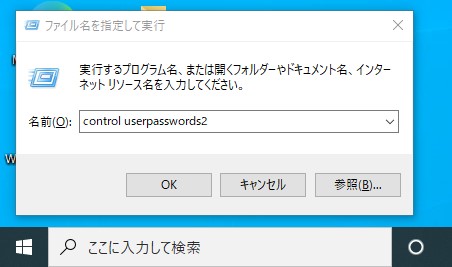
2.開いたユーザーアカウント画面で「ユーザーがこのコンピュータを使うには、ユーザー名とパスワードの入力が必要」のチェックを外す
3.ユーザー名とパスワードを入力
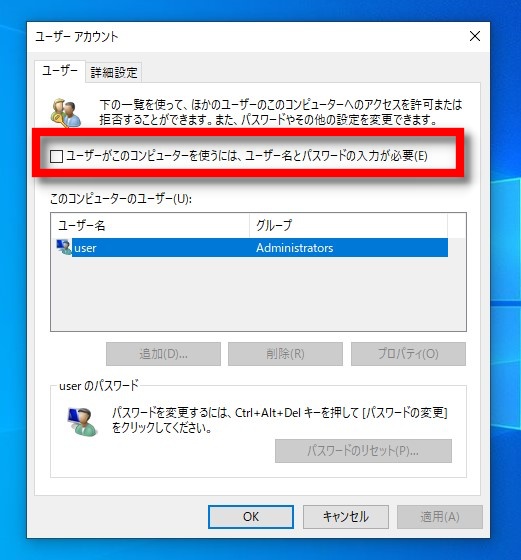
これで次のサインイン時よりパスワード入力をすることなく、すぐにPCを使い始められます。しかし、最近は下の画面のように、この項目が用意されていないことがあります。実際、今回設定をしようとしてこのチェックボックスがありませんでした。
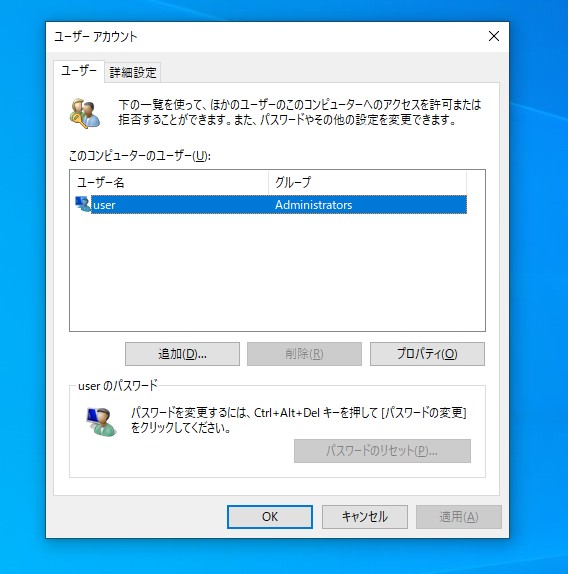
この場合は次のようにします。
1.Windowsキー+「R」キーで「ファイル名を指定して実行」の画面を表示し、「regedit」と入力してレジストリエディターを起動。
2.「HKEY_LOCAL_MACHINE\SOFTWARE\Microsoft\Windows NT\CurrentVersion\PasswordLess\Device」キーを開き、「DevicePasswordLessBuildVersion」の値を「2」から「0」に変更
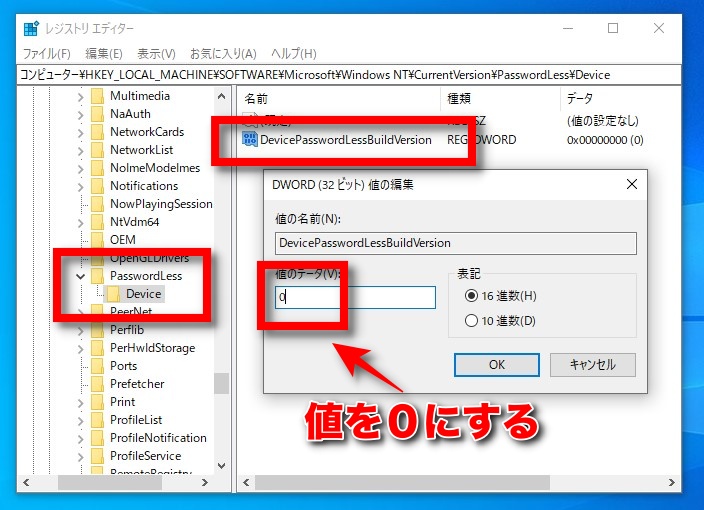
3.このあとWindowsキー+「R」キーを押して「ファイル名を指定して実行」のダイアログボックスを出して、「control userpasswords2」と入力すれば、チェックボックスが現れていると思います。









